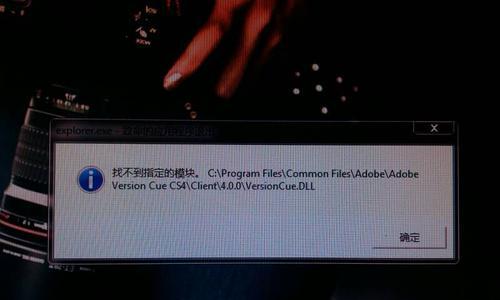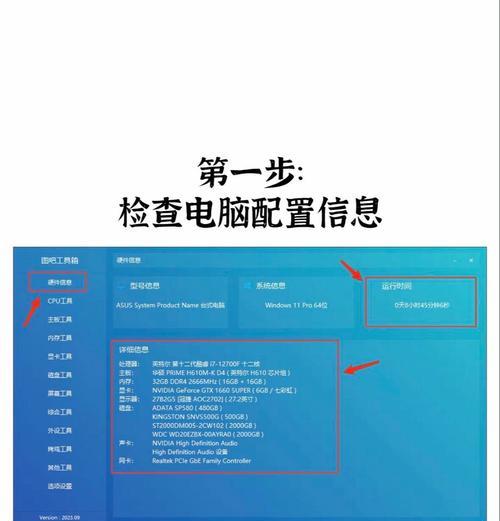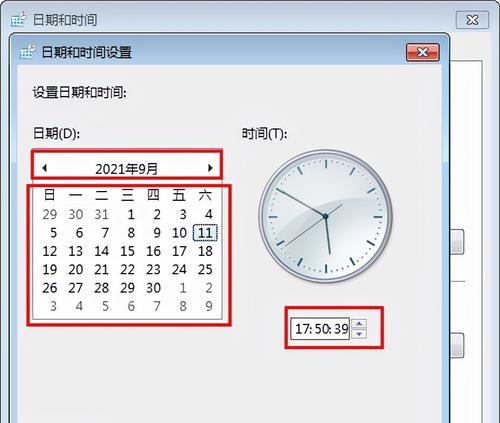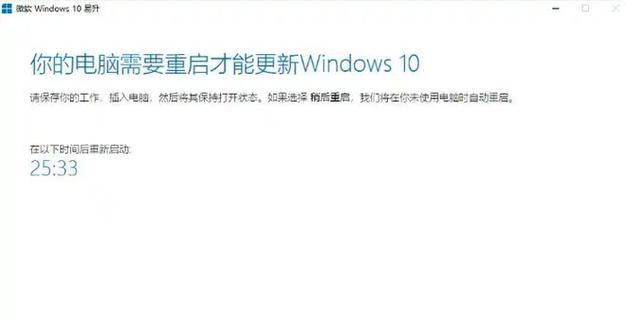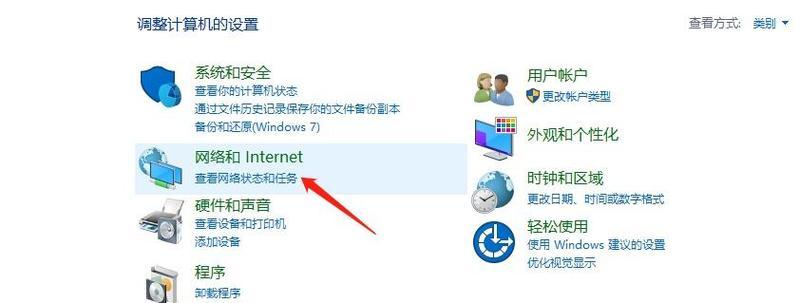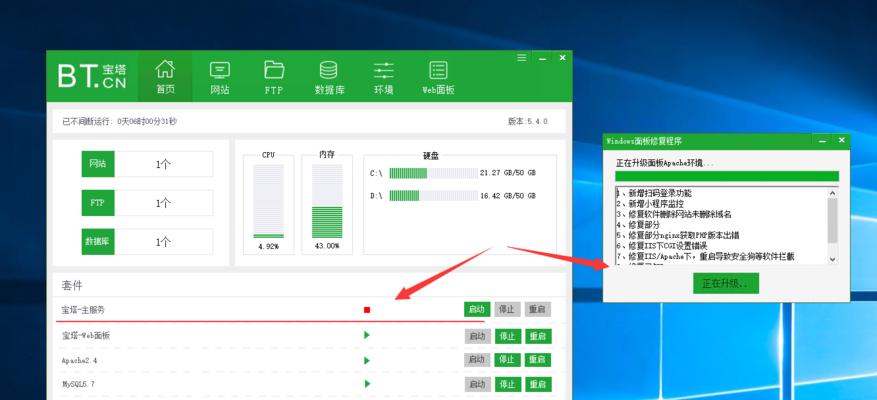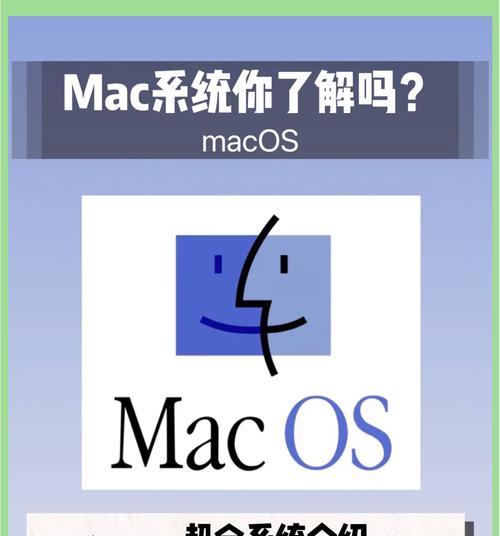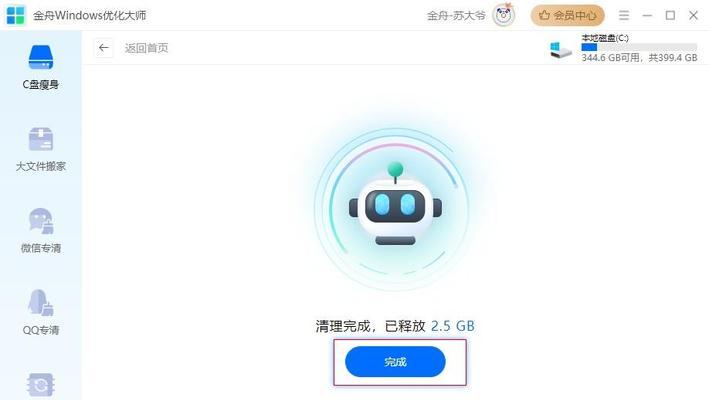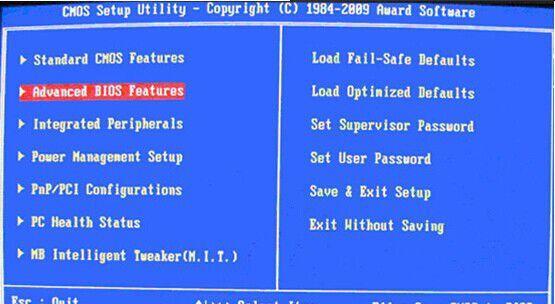随着电脑使用的普及,各种错误和故障也成为了我们日常工作中不可避免的问题。而正确地查看和分析电脑错误记录,能够帮助我们快速定位问题,并采取相应的解决措施。本文将介绍如何利用电脑自带的工具来查看错误记录,帮助读者解决电脑故障,提高系统稳定性。
什么是错误记录,为什么需要查看错误记录
错误记录是指电脑系统或软件在运行过程中出现的异常情况,它们会被记录在系统的错误日志中。通过查看错误记录,我们可以了解到系统或软件出现的问题,进而采取相应的解决措施,以提高系统的稳定性和性能。
Windows系统自带的错误记录查看工具
Windows系统自带了一个名为“事件查看器”的工具,它能够帮助我们查看和分析系统和软件的错误记录。点击“开始菜单”,然后在搜索框中输入“事件查看器”,即可打开该工具。
事件查看器的主要功能和用途
事件查看器可以显示系统日志、应用程序日志、安全性日志以及自定义日志等信息,帮助用户查看和分析错误记录。用户可以根据需要选择相应的日志类型进行查看,并根据日期、源、关键字等条件进行筛选,以快速定位问题。
查看系统日志中的错误记录
在事件查看器中,选择“Windows日志”下的“系统”,即可查看系统日志中的错误记录。用户可以通过滚动浏览或使用筛选器来定位感兴趣的记录,并查看详细的错误信息,如错误代码、出现时间等。
查看应用程序日志中的错误记录
在事件查看器中,选择“Windows日志”下的“应用程序”,即可查看应用程序日志中的错误记录。用户可以根据应用程序名称或关键字来筛选记录,并了解到相应程序的运行情况,包括错误和警告信息。
查看安全性日志中的错误记录
在事件查看器中,选择“Windows日志”下的“安全性”,即可查看安全性日志中的错误记录。该日志主要用于记录与安全相关的事件和错误,如登录失败、安全策略变更等。
查看自定义日志中的错误记录
在事件查看器中,用户还可以创建自定义日志,并通过编程或特定的应用程序将错误记录写入其中。这对于开发人员和系统管理员来说非常有用,可以根据自己的需求进行灵活的日志记录和查看。
如何解读错误记录中的关键信息
错误记录中通常包含有关错误发生时间、错误代码、错误描述等关键信息。通过仔细阅读和分析这些信息,我们可以初步了解到错误的原因和可能的解决方案,为后续的故障排除提供参考。
如何利用错误记录解决常见问题
根据错误记录中提供的关键信息,我们可以通过搜索引擎或官方支持文档来寻找解决方案。在大多数情况下,针对常见问题已经有了相应的解决方法,我们只需要根据错误代码或描述来寻找并尝试这些方法即可。
如何导出错误记录以便进一步分析
在事件查看器中,我们还可以将错误记录导出为文件,以便离线分析或与他人共享。选择要导出的日志条目,右键点击并选择“保存所有事件”,然后选择保存的位置和文件格式即可。
如何清除错误记录以释放磁盘空间
长期保留大量的错误记录可能会占用大量的磁盘空间,因此定期清除错误记录是一个不错的选择。在事件查看器中,用户可以选择要删除的日志类型,并点击“清除日志”按钮来清除相应的错误记录。
其他常用的错误记录查看工具
除了Windows自带的事件查看器外,还有许多第三方工具可用于查看和分析错误记录。例如,微软提供了“DebugView”工具,它能够实时显示系统和应用程序的调试输出和错误信息。
如何预防和减少错误记录的发生
除了查看和解决错误记录外,我们还可以采取一些预防措施来减少错误记录的发生。例如,定期更新操作系统和应用程序,安装可靠的安全软件,避免非法软件和网站等。
错误记录查看的注意事项
在查看错误记录时,需要注意一些细节,以确保获取准确有效的信息。例如,确保日期和时间设置正确,了解常见的错误代码和解释,不要随意删除重要的错误记录等。
正确地查看和分析电脑错误记录对于解决电脑故障和提升系统稳定性至关重要。通过使用电脑自带的工具如事件查看器,我们能够快速定位和分析问题,并采取相应的解决措施。同时,我们还可以通过预防措施和定期维护来减少错误记录的发生。希望本文对读者在处理电脑故障时提供一些帮助和指导。